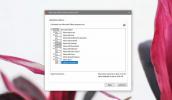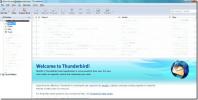Hur man importerar Chrome-bokmärken i Microsoft Edge
Webbläsare konkurrerar med varandra om marknadsandelar. De är ganska trevliga med det. Visst, Microsoft driver Edge som det bättre alternativet i Windows 10 men det är verkligen allt det gör. Webbläsare spelar bra med var och en. Om du vill byta från en webbläsare till en annan kan du ta med dig det mesta av din data. Du behöver inte förlora dina bokmärken eller dina autofylldata. Microsoft Edge är inte annorlunda. Om du vill sluta använda den kan du exportera dina bokmärken, dvs favoriter. På samma sätt, om du är redo att avstå från Firefox eller Chrome, kan du överföra dina bokmärken till Microsoft Edge. Det finns bara ett litet problem. Alternativet för import av data i Microsoft Edge har alternativ för Internet Explorer och Firefox men inga för Chrome. Du kan inte importera all din data från Chrome. Du kan bara importera Chrome-bokmärken i Microsoft Edge.
För att importera Chrome-bokmärken i Microsoft Edge måste du exportera dem som en HTML-fil. Microsoft Edge kan importera bokmärken från en HTML-fil.
Exportera Chrome-bokmärken
Du behöver exportera bokmärken innan du kan importera dem i Microsoft Edge. Öppna Chrome. Tryck på kortkommandot Ctrl+Skift+O för att öppna Chrome Bookmarks Manager. Chrome Bookmarks Manager är uppdelad i en kolumn och en visningsruta. Längst upp i visningsrutan finns en rullgardinsmeny "Organisera". Klicka på den och välj "Exportera bokmärken till HTML-fil".

Importera Chrome-bokmärken i Microsoft Edge
Öppna Microsoft Edge. Klicka på spillknappen längst upp till höger. Från panelen som glider ut väljer du "Inställningar". Rulla ned till avsnittet "Importera favoriter och annan information". Klicka på alternativet "Importera från en annan webbläsare".

På följande skärm kommer du att se alternativ för att importera data från Internet Explorer och Firefox. Chrome kommer uppenbarligen att saknas. Klicka på alternativet "Importera från fil". I fönstret Välj fil väljer du HTML-filen som Chrome skapade när du exporterade dina bokmärken.

Microsoft Edge fortsätter att krascha
Det handlar om det. Om allt går bra kommer Microsoft Edge att importera bokmärkena. Det är dock ett stort "om". Under testningen fortsatte Edge att krascha när jag försökte importera bokmärken från en HTML-fil. Detta verkar hända om du har många bokmärken. Kontrollera i hubben i Microsoft Edge om bokmärkena har importerats eller inte. Om inte, kommer du att behöva en lösning.
Firefox låter dig importera bokmärken från en HTML-fil. Installera det på ditt system och importera dina Chrome-bokmärken i Firefox. Använd sedan det inbyggda Firefox-alternativet i Microsoft Edge för att importera bokmärken. Det är den långa vägen runt och det avskräcker dig från att använda Microsoft Edge men webbläsaren har sina förlösande egenskaper även om den fortfarande har buggar.
Sök
Nya Inlägg
Sök, skapa makroer och automatisera åtgärder med KeyBreeze App Launcher
Programstartare används för att snabbt utföra långa och monotona da...
Hur du avinstallerar Skype for Business på Windows 10
Vi behandlade hur du kan avinstallera Skype UWP-appen i Windows 10....
Hur man konfigurerar Mozilla Thunderbird i Windows 7
Mozilla Thunderbird är en av de snabbast växande stationära e-postk...